电脑更改浏览器默认使用的下载工具和下载文件保存位置的方法
更新日期:2024-03-21 16:31:17
来源:转载
手机扫码继续观看

在使用电脑的过程中,我们经常会在网页上下载各种文件或软件,但是在浏览器中设置了默认的下载工具和下载保存位置。如果我们想要更改浏览器使用的下载工具和下载文件保存的路径,那么具体应该如何操作?接下来以360浏览器为例,介绍具体的设置步骤。
1、打开360浏览器,点击右上角的“工具”;

2、在打开的菜单中点击“选项”;
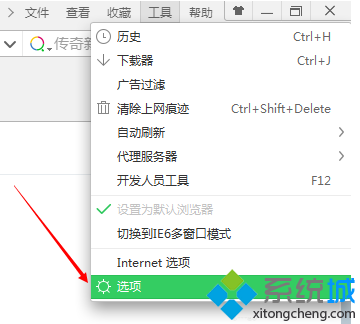
3、在基本设置——“下载设置”中就可以设置下载工具和保存位置;

4、点击“选择默认下载工具右侧的下拉菜单,选择想要的下载工具;

5、点击“下载内容保存位置”右侧的“更改”按钮就可以修改下载文件具体的保存位置。
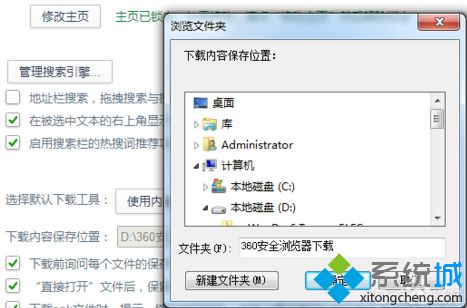
以上关于电脑更改浏览器默认使用的下载工具和下载文件保存位置的方法就为大家介绍到这里,如果有其他疑问,请访问系统网站:。
该文章是否有帮助到您?
常见问题
- monterey12.1正式版无法检测更新详情0次
- zui13更新计划详细介绍0次
- 优麒麟u盘安装详细教程0次
- 优麒麟和银河麒麟区别详细介绍0次
- monterey屏幕镜像使用教程0次
- monterey关闭sip教程0次
- 优麒麟操作系统详细评测0次
- monterey支持多设备互动吗详情0次
- 优麒麟中文设置教程0次
- monterey和bigsur区别详细介绍0次
系统下载排行
周
月
其他人正在下载
更多
安卓下载
更多
手机上观看
![]() 扫码手机上观看
扫码手机上观看
下一个:
U盘重装视频












